打印机怎么设置打印B5纸格式的文件?
时间:2018-11-17 08:29:18 魔新豆网
表格记录,速记文件是B5格式的,想要打印出来,该怎么设置呢?下面我们就来看看详细的教程。
第一种方法:打印机设置
1、点击电脑桌面“我的电脑(计算机)”图标,进入我的电脑主界面,点击里面的“打开控制面板”选项,如下图所示。
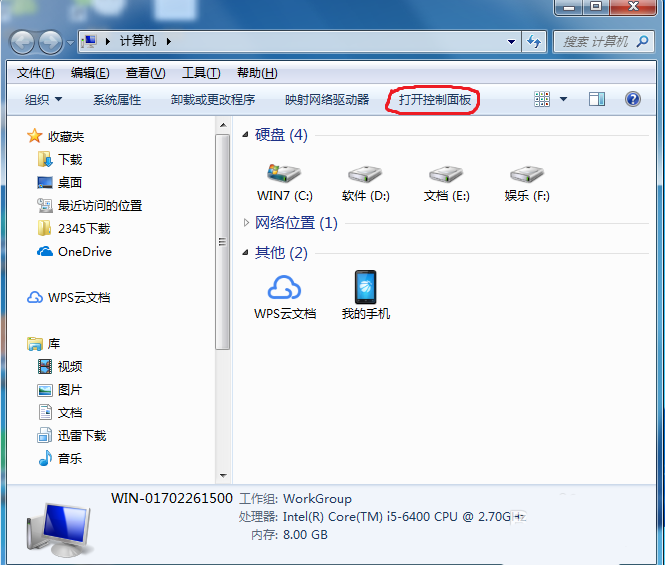
2、进入控制面板界面后,我们找到“设备和打印机”选项,点击该功能选项,如下图所示。
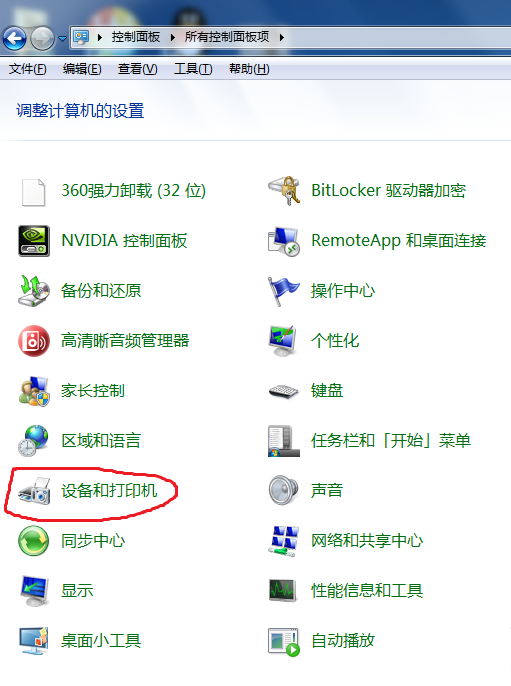
3、这时会弹出打印机设备,选中打印机,点击鼠标右键,在出现的菜单中选择“打印首选项”,如下图所示。
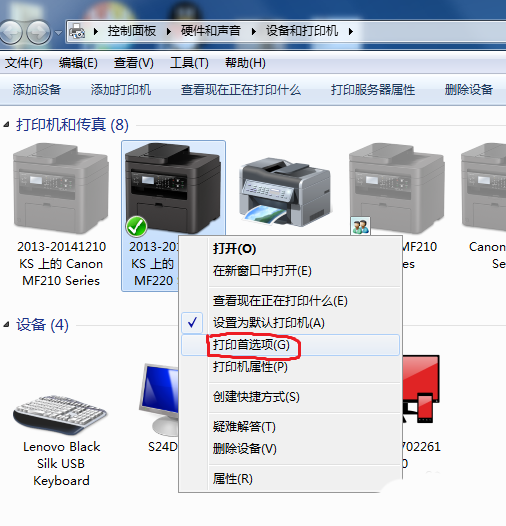
4、弹出一个设置首选界面,我们点击界面上的“页面尺寸”栏,这时出现很多尺寸,我们选择“B5”尺寸,如下图所示。
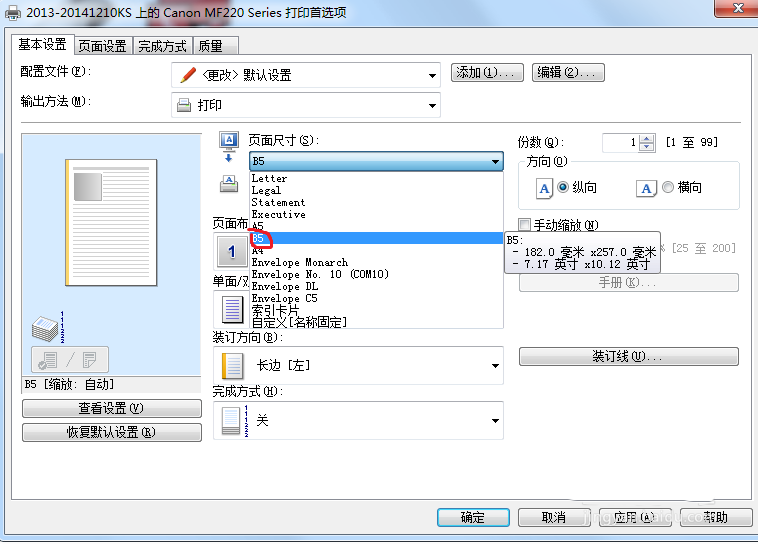
5、选择完尺寸后,我们点击下方的“确定”按钮,这时打印出来的纸张就默认为B5纸张。
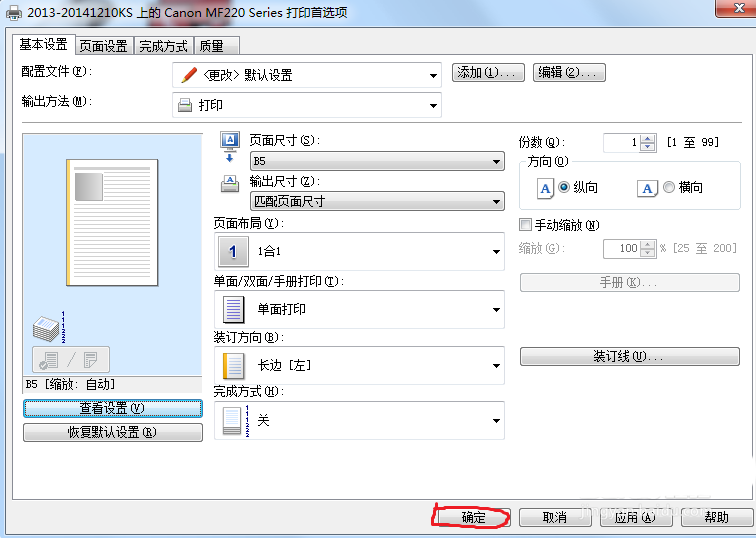
第二种方法,打印软件设置纸张,比如word。
1、在word工作界面按打印快捷键Ctrl+P,这时弹出打印属性设置,点击纸张设置选项后面的三角形,如下图所示。
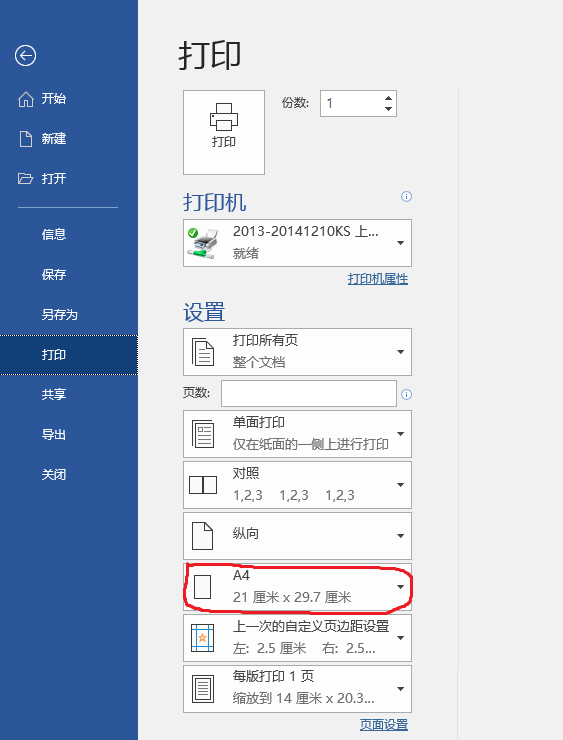
2、这时出现纸张的多种选项,我们选择B5纸张,然后点击左上方的打印按钮,即可打印出B5纸张。
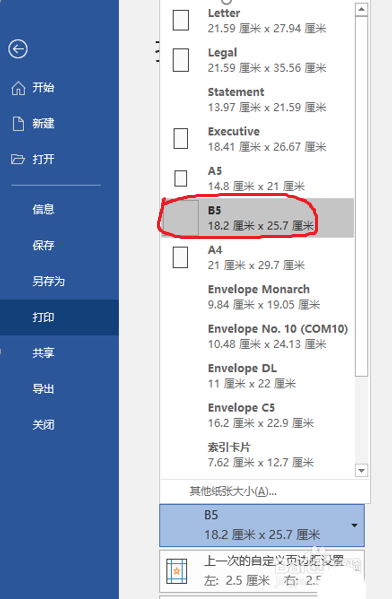
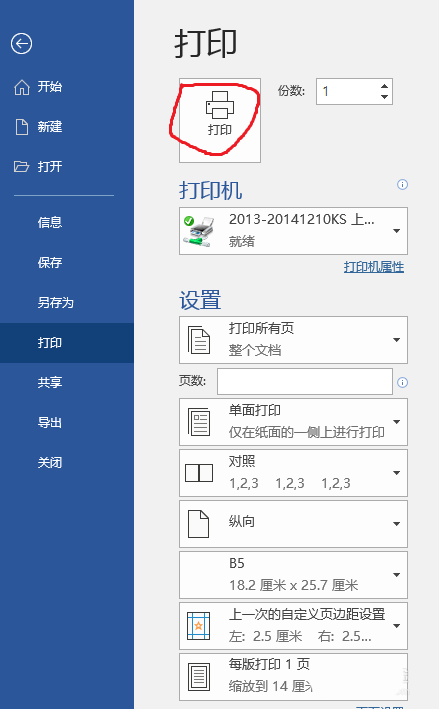
以上就是打印机设置打印B5纸格式的文件的两种方法,希望大家喜欢,请继续关注生活。
本文标签:
